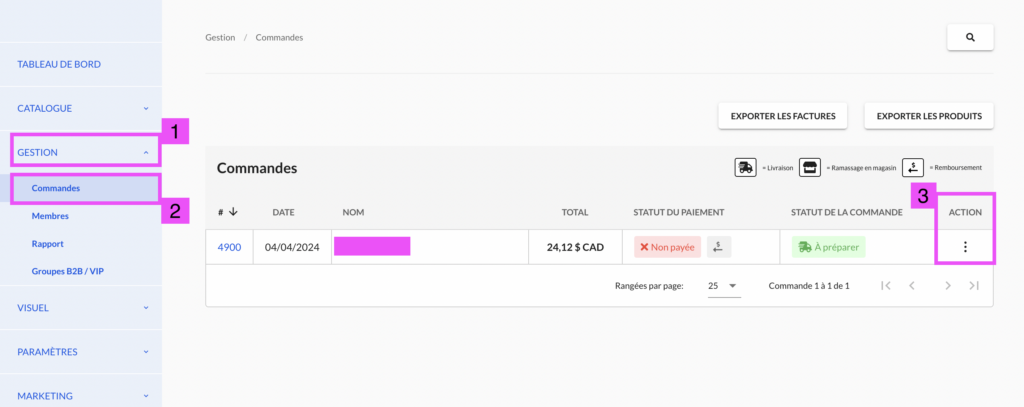Confirmation d'expédition : Envoyer un courriel de confirmation d'expédition
Vous souhaitez envoyer un courriel de confirmation d’expédition des commandes e-commerce afin d’informer vos clients.
Voici comment envoyer un courriel de confirmation personnalisable qui récapitule la commande.
Dans l’interface marchand de la plateforme de commerce électronique Panierdachat, cliquez sur Gestion (1) puis commande (2).
Entrez dans une commande puis cliquez sur les 3 petits points en dessous d’Action (3) et choisissez Voir la commande (3.1).
Ensuite cliquez sur les 3 petits points encore dans la case (4).
Ensuite sélectionner Informer le client de l’expédition dans la case (4.1)
Ensuite activez le bouton Envoyer un courriel au client, une fois activé, la configuration du mail s’ouvre.
Vous pouvez confirmer l’expédition sans envoyer de courriel en décochant la case (5) (cela permet de mettre une coche sur votre tableau de commande – voir plus bas).
Par défaut le sujet du mail est :
«Votre commande *Nom de votre boutique* est en route!».
Vous pouvez bien sûr modifier selon votre choix.
Vous pouvez ajouter le numéro de repérage du colis.
Choisir le nom d’un des service d’expédition.
Par défaut le message est :
«Bonjour *Prénom du client*,
Nous vous confirmons l’expédition de votre commande. Vous recevrez votre colis dans les prochains jours.
Merci encore de magasiner sur notre boutique en ligne.»
Vous pouvez bien sûr modifier selon votre choix.
Pour confirmer l’expédition et envoyer le courriel, vous devez cliquer sur le bouton vert (6).
Lorsque vous envoyez un courriel au client ou vous envoyer le courriel de confirmation d’une commande, l’icône s’ajoute sur la ligne de votre commande dans la colonne Statut de la commande comme «Expédiée» comme ci-dessous :